Циклы и массивы
В этом уроке мы создадим 2-ую процедуру для нашей базы данных, которая будет выводить на экран информацию о сотруднике в зависимости от введенной фамилии. Причем, программа будет работать таким образом, что для поиска необходимого сотрудника достаточно будет ввести лишь несколько первых букв его фамилии. Эту процедуру мы также поместим в отдельный модуль.
- unit modul2;
- interface
- uses crt;
- Procedure vivod_kart_sotr;
- implementation
- Procedure vivod_kart_sotr;
- type lich_dan=record
- fam:string[15];
- imja:string[15];
- otch:string[15];
- god_rog:integer;
- sem_pol:byte;
- kol_det:byte;
- end;
- type rab_dan=record
- nom_otd:byte;
- dolgnost:string[15];
- date_nach_rab:string[15];
- stag:byte;
- zar_plata:real;
- secret:byte;
- del:boolean;
- end;
- type anketa=record
- LD: lich_dan;
- RD: rab_dan;
- end;
- label 1;
- var
- sotrudn:anketa;
- baza:file of anketa;
- fampoisk1:string[15];
- fampoisk2:string[15];
- family:string[15];
- kolsimfam:byte;
- CH:char;
- begin{1}
- assign(baza,'D:/base_of_data.dat');
- reset(baza);
- 1:Clrscr;
- Writeln ('Введите фамилию. Достаточно ввести лишь нескольлко символов');
- readln(fampoisk1);
- if fampoisk1='' then goto 1;
- kolsimfam:=length (fampoisk1);
- while not eof(baza) do
- begin{2}
- read(baza,sotrudn);
- fampoisk2:=copy(sotrudn.LD.fam,1,kolsimfam);
- if fampoisk1=fampoisk2 then
- begin{3}
- with sotrudn do
- begin{4}
- writeln ('ФИО -',LD.fam,' ',LD.imja,' ',LD.otch,' ');
- write ('Год рож.-',LD.god_rog);
- if LD.sem_pol=1 then
- family:='Женат/замужем'
- else
- family:='Холост/незамужем';
- write (' Сем. пол.-',family);
- writeln (' Кол. дет.-',LD.kol_det);
- write ('Номер отдела -',RD.nom_otd);
- write (' Должность -',RD.dolgnost);
- writeln (' Дата начала работы -',RD.date_nach_rab);
- write ('Стаж -',RD.stag,' лет');
- write (' Зар. плата -',RD.zar_plata:6:0);
- writeln (' Уровень доступа -',RD.secret);
- end;{4}
- end;{3}
- end;{2}
- writeln ('ESC - ВЫХОД ENTER - НОВЫЙ ПОИСК');
- CH:=readkey;
- if ord(CH)=27 then exit
- else
- begin{5}
- seek(baza,0);
- goto 1;
- end;{5}
- close(baza);
- end;{1}
- end.
Строка №1-№27. Эта часть кода подробно рассмотрена в предыдущих уроках.
Строка №28. Зарезервированное слово LABEL открывает раздел, в котором описываются метки. В нашем случае нам понадобится одна метка. Ее название указывается после слова LABEL. В нашей программе мы создали одну метку под названием «1».
Строка №32. Переменную «fampoisk1» будем использовать для хранения вводимой пользователем фамилии сотрудника (либо части фамилии).
Строка №33. Переменную «fampoisk2» будем использовать для копирования в нее фамилии сотрудника (или части фамилии) из компонента записи «sotrudn.LD.fam».
Строка №34. Переменная «family» будет хранить одно из 2-х значений: либо «Холост/незамужем», либо «Женат/замужем».
Строка №35. Переменная «kolsimfam» будет хранить количество символов, которое мы будем вводить с клавиатуры.
Строка №36. Переменная «CH» нужна для функции READKEY.
Строка №40. Ставим метку «1». Через двоеточие указываем первый оператор, который будет выполняться после метки. В нашем случае это оператор очистки экрана CLRSCR.
Строка №41. Выводим на экран сообщение.
Строка №42. Вводим фамилию (предположим, что мы введем первые 3 буквы фамилии).
Строка №43. В случае, если мы не введем никаких символов, ход программы перейдет к метке «1», т.е. на строку №40. Таким образом, если мы не введем никаких символов и нажмем клавишу Enter, то экран очистится (строка №40) и будет выведено сообщение (строка №41). Если строку №43 убрать из программы, то при пустом вводе на экран будут выведены данные о всех сотрудниках из базы данных. Для этого мы и используем строку №43. При пустом вводе данные о всех сотрудниках будут выведены на экран, однако благодаря переходу к метке «1» экран очистится (строка №40), будет выведено сообщение (строка №41) и программа будет ожидать ввода символов (строка №42).
Строка №44. Функция LENGTH возвратит в качестве своего значения количество символов из переменной «fampoisk1». Таким образом, если мы введем с клавиатуры первые 3 буквы фамилии, то результатом Функции LENGTH будет число 3. Это число будет записано в переменную «kolsimfam».
Строка №45-№47. Считываем весь файл в переменную «sotrudn».
Строка №48. В переменной (компоненте записи) «sotrudn.LD.fam» хранится фамилия сотрудника. Нам необходимо скопировать часть фамилии, начиная с первого символа. Количество символов для копирования определяется переменной «kolsimfam». Таким образом, если в этой переменой хранится число 3, то из переменной «sotrudn.LD.fam» будет скопировано первые 3 символа. Эти символы будут сохранены в переменную «fampoisk2».
Строка №49. Сравниваем обе переменные: переменную «fampoisk1», где хранятся символы, вводимые пользователем с клавиатуры, и переменную «fampoisk2», где хранится фамилия (или часть фамилии). Причем количество символов в обеих переменных одинаковое. Если содержимое обеих переменных совпадает, то на экран выводится информация о сотруднике (строка №50-№68).
Строка №70. Выводим на экран сообщение.
Строка №71. Программа ждет нажатия клавиши. После нажатия, код клавиши будет записан в переменную «CH».
Строка №72. Если код нажатой клавиши равен 27 (клавиша ESC), то произойдет выход из программы благодаря процедуре EXIT.
Строка №73. Если будет нажата другая клавиша, то…
Строка №75. Переводим указатель на начало файла, чтобы можно было читать файл снова.
Строка №76. Возвращаем ход программы к строке №40.
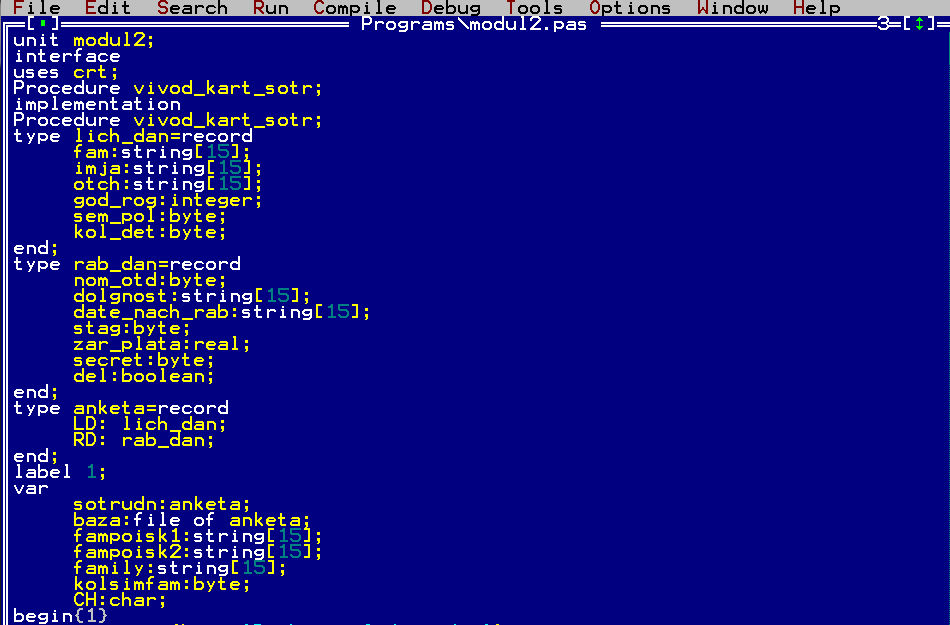
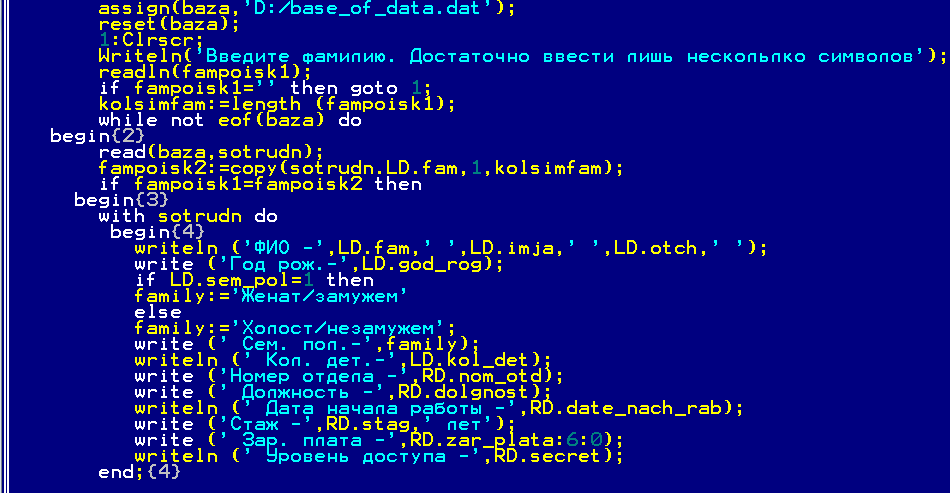

После создания процедуры проверим ее работоспособность.
Для этого в основную программу в раздел описания модулей USES добавим название 2-го модуля, а в операторе выбора CASE OF добавим название процедуры.
Program baza_dan2;
uses crt, modul1,modul2;
var vibor:integer;
begin
clrscr;
writeln('Выберите действие');
writeln('Нажмите 1 для добавления записи в базу данных');
writeln('Нажмите 2 для вывода карточки сотрудника');
writeln('Нажмите 3 для вывода информации о сотруднике');
writeln('Нажмите 4 для сортировки базы данных');
writeln('Нажмите 5 для удаления записи о сотруднике');
writeln('Нажмите 6 для статистического анализа базы данных');
readln(vibor);
case vibor of
1:add_record;
2:vivod_kart_sotr;
end;
end.
После запуска программы нажимаем 2 и вводим фамилию сотрудника. Я ввел первые 3 буквы фамилии "Пут". В результате на экране появились данные сотрудников, чьи фамилии начинаются на эти буквы.

После запуска программы я ввел 3 символа "Пут". В результате, программа вывела на экран информацию о сотрудниках, чьи фамилии начинаются с этих символов.
Предыдущая статья : Создание БАЗЫ ДАННЫХ в Pascal (Часть7).
Оглавление : Уроки Паскаль. Примеры.
Следующая статья : Создание БАЗЫ ДАННЫХ в Pascal (Часть9).
Популярные уроки
- Тип данных Boolean. Значения True, False в Pascal.
- Textcolor, Window, Textbackground в Pascal.
- Процедуры Dec и Inc в Pascal.
- Функции trunc, round в Pascal.
- Тип данных Char. Функции Ord, Chr.
- Функции Pred, Succ в Pascal.
- Функции Sqr, Abs, Sqrt, Sin, Cos, Arctan, Ln, Exp, Pi в Pascal.
- Умножение, деление, сложение, вычитание вещественных чисел в Pascal.
- Логические операции с целыми числами.
- Строковые константы в Pascal.